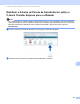Online User's Guide (PDF)
Table Of Contents
- Guia On-line do Utilizador RJ-3050/RJ-3150
- Introdução
- NOTA IMPORTANTE
- Índice
- Secção I: Operações básicas
- 1 Configurar a impressora
- Descrição geral
- Utilizar a bateria recarregável de iões de lítio
- Recarregar a bateria recarregável de iões de lítio
- Quando instalada na impressora
- Ligar a uma tomada de alimentação de CA (opcional)
- Ligar a uma tomada de alimentação de CC (opcional)
- Utilizar o carregador da bateria (opcional)
- Utilizar o suporte (opcional)
- Interromper o carregamento da bateria recarregável de iões de lítio
- Sugestões sobre a utilização da bateria recarregável de iões de lítio
- Instalar a pilha do relógio (apenas RJ-3150)
- Ligar ou desligar a impressora
- Instalar o rolo RD
- Retirar o rolo RD
- Fixar a mola para cinto
- Instalar o controlador da impressora e o software
- Desinstalar o controlador da impressora
- Ligar o computador e a impressora
- Visor LCD (apenas no modelo RJ-3150)
- 2 Utilizar a impressora
- 3 Ferramenta de definições da impressora
- 4 Outras funções
- 5 Imprimir etiquetas usando o P-touch Template (apenas no modelo RJ-3150)
- 6 Manutenção da impressora
- 7 Referência
- 8 Resolução de problemas
- 9 Informações técnicas
- 1 Configurar a impressora
- Secção II: Software
- 10 Como utilizar o P-touch Editor
- 11 Como utilizar o P-touch Transfer Manager e a P-touch Library
- 12 Transferir modelos de etiqueta com o P- touch Transfer Express
- Preparar o P-touch Transfer Express
- Descarregar o modelo de etiqueta para o P-touch Transfer Manager
- Guardar o modelo de etiqueta como um ficheiro de Pacote de transferência (.pdz)
- Distribuir o ficheiro de Pacote de transferência (.pdz) e o P-touch Transfer Express para o utilizador
- Descarregar o ficheiro de Pacote de transferência (.pdz) para a impressora Brother
- 13 Como atualizar o software da P-touch
- Secção III: Rede sem fios
- 14 Introdução
- 15 Alterar as definições de rede da sua impressora
- 16 Configurar a sua impressora para uma rede sem fios
- 17 Gestão baseada na Web
- 18 Resolução de problemas
- 19 Anexo A
- 20 Anexo B
- 21 Anexo C
Como atualizar o software da P-touch
160
13
Atualizar o Firmware 13
Importante
• Não desligue a corrente enquanto estiver a transferir dados ou a atualizar o firmware.
• Se outra aplicação estiver a ser executada, saia da aplicação.
a Ligue a energia da impressora e ligue o cabo USB.
b No Windows Vista / Windows 7 / Windows Server 2008 / Windows Server 2008 R2
Faça duplo clique no ícone [P-touch Update Software].
Nota
O método seguinte também pode ser usado para abrir o P-touch Update Software.
Clique no botão Iniciar e depois selecione [Todos os programas] - [Brother P-touch] -
[P-touch Update Software].
No Windows 8 / Windows 8.1 / Windows Server 2012 / Windows Server 2012 R2
Clique em [P-touch Update Software] no ecrã [Aplicações] ou faça duplo clique em [P-touch Update
Software] no ambiente de trabalho.
c Clique no ícone [Atualização da máquina].